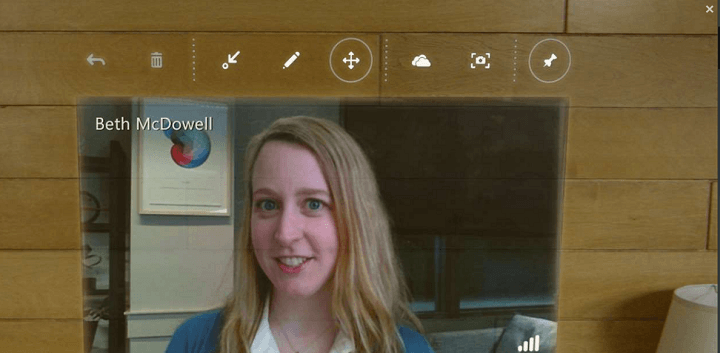- Skype är en bra chattjänst, men många användare rapporterade olika problem med den.
- Enligt användare kan de inte logga in alls på grund av att vi inte kände igen felmeddelandet om inloggningsinformation.
- Lös problemet genom att kontrollera dina antivirusinställningar eller försöka använda Skype för webben som en lösning.
- Detta är bara en av de många Skype-problem som du kan stöta på. Om du har ytterligare problem med Skype, kolla in vår Skype-nav för fler lösningar.

Skype är en av de mest populära meddelandetjänsterna, men tyvärr rapporterade användare vissa problem med det på Windows 10. Enligt dem kan de inte logga in på Skype och varje inloggningsförsök följs av Tyvärr kände vi inte igen dina inloggningsuppgifter felmeddelande.
Hur fixar jag Tyvärr kände vi inte igen ditt inloggningsfel på Skype?
Skype är ett av de mest populära meddelandeprogrammen i Windows, men ibland kan problem med Skype uppstå. På tal om Skype-problem, här är några av de vanligaste problemen som användare rapporterade:
- Skype känner inte igen inloggningsuppgifter - Det här meddelandet kan visas om ditt användarnamn eller lösenord inte stämmer. Om du får detta fel, kontrollera dina inloggningsuppgifter. Om allt är i ordning kan du behöva återställa ditt lösenord.
- Skype-namn och lösenord kändes inte igen - Det här kan vara ett problem med din Skype-klient, så om du har det här problemet installerar du om Skype och kontrollerar om felmeddelandet fortfarande visas.
- Skype kan inte ansluta - Det här är ett annat problem med Skype som du kan stöta på. Om du får detta fel, se till att kontrollera om Skypes servrar fungerar korrekt. Om det finns ett problem med Skype-servrar måste du vänta tills Microsoft löser problemet.
- Skype oops, kontrollera dina uppgifter - Ibland kan du få det här meddelandet istället. Detta är ett liknande problem, och för att åtgärda det, var noga med att prova alla lösningar från vår artikel.
1. Installera om Skype
Att inte kunna logga in på Skype kan vara ett stort problem, och en av de potentiella lösningarna är att installera om programmet. Avinstallera bara applikationen, starta om datorn och försök installera den igen.
Användare rapporterade att de inte kunde installera Skype med samma installationsfil, därför rekommenderas det att ladda ner den senaste fullständiga versionen av Skype.
Den fullständiga versionen av Skype är faktiskt en offlineinstallation som inte laddar ner några filer.
Offlineinstallationen innehåller alla nödvändiga filer och det är perfekt om du inte har en konstant internetanslutning tillgänglig för att installera Skype.
För att helt ta bort Skype, tillsammans med alla dess filer och registerposter, rekommenderas att du använder avinstallationsprogramvara.
Om du inte är bekant är det här speciella applikationer som skapats för att helt ta bort alla program från din dator.
Med hjälp av dessa verktyg kan du avinstallera Skype helt och ta bort alla filer och registerposter som är associerade med Skype. Tack vare dessa verktyg skulle det vara som om Skype aldrig installerades på din dator.
Om du letar efter en avinstallationsprogramvara finns det många bra verktyg du kan prova, men de bästa är Revo Uninstaller och IOBit Uninstaller.
Dessa verktyg är otroligt enkla att använda, så du borde kunna ta bort alla applikationer utan problem.
2. Ändra hårddiskens serienummer

Ibland får du en Tyvärr kände vi inte igen dina inloggningsuppgifter felmeddelande om Skype blockerar din hårddiskserienummer.
För att åtgärda problemet måste du ändra hårddiskens serienummer. Du kan göra detta på flera olika sätt, men den enklaste lösningen är att ladda ner hårddiskens serienummerväxlare.
När du har laddat ner det här verktyget behöver du bara köra det, välj ditt huvud dela, vanligtvis skulle det vara C, och du skulle se ett hårddiskens serienummer som består av åtta tecken åtskilda av en streck.
Ändra serienumret lite, till exempel kan du bara ändra ett enstaka tecken och klicka på Förändra knapp. Efter att ha gjort det bör ditt hårddisknummer ändras.
- LÄS OCH: Fix: Skype-problem med uppspelningsenhet i Windows 10
Hårddiskens serienummer ändras varje gång du formaterar din enhet, därför bör den här proceduren vara ofarlig, och användare rapporterade inte några problem efter att ha bytt hårddiskens serienummer.
Om du är orolig för att något kan gå fel, skapa en Systemåterställning punkt- eller hårddiskdiskbild.
3. Kontrollera dina antivirusinställningar
Antivirus och brandvägg programvara kan ibland störa Skype, var noga med att kontrollera dess inställningar.
Användare rapporterade problem med Eset Smart Security, och efter att ha stängt av möjligheten att skanna SSL-protokoll löstes problemet med Skype.
Tänk på att nästan vilket antivirusprogram som helst kan orsaka att detta fel visas, kontrollera därför om ditt antivirusprogram har ett alternativ för att skanna SSL-protokoll och inaktivera det.
Om du inte hittar det här alternativet kanske du vill ta bort antivirusprogrammet tillfälligt och kontrollera om det löser problemet.
Om problemet kan lösas med att ta bort ditt antivirusprogram kanske du vill överväga att byta till ett annat antivirusprogram.
Det finns många fantastiska antivirusverktyg, men de bästa är Bitdefender, Panda Antivirusoch BullGuard, så gärna prova någon av dem.
Alla dessa verktyg erbjuder utmärkt skydd och de stör inte ditt system eller dina applikationer på något sätt, så prova dem gärna.
4. Använd Skype för webben eller försök logga in på en annan enhet
Om du får Tyvärr kände vi inte igen dina inloggningsuppgifter felmeddelande kan problemet vara med din Skype-klient på skrivbordet.
För att kontrollera om detta problem bara påverkar skrivbordsklienten rekommenderar vi att du försöker logga in på Skype för webben och kontrollera om problemet uppstår.
Dessutom kan du också försöka logga in på Skype på din telefon eller på en annan dator.
Om Skype för webben och Skype på din telefon fungerar utan problem betyder det att problemet orsakas av skrivbordsklienten, så du bör installera om det.
Redaktörens anmärkning: Den här artikeln fortsätter på nästa sida.
Vanliga frågor
Den vanligaste orsaken till detta problem är en skadad Skype-installation. För att fixa det, försök installera om Skype.
När du har tagit bort ditt Skype-konto kommer all data som din Skype-data tas bort permanent.
För att öppna Skype i webbläsaren, gå till Skypes webbplats och logga in. Klicka på ditt namn i det övre högra hörnet och välj Använd Skype online från menyn.